- Autor Jason Gerald [email protected].
- Public 2024-01-19 22:14.
- Naposledy zmenené 2025-01-23 12:44.
Tento wikiHow vás naučí, ako si zobraziť zoznam čakajúcich žiadostí o priateľstvo, ktoré ste odoslali iným používateľom Facebooku. Tento zoznam si môžete pozrieť prostredníctvom aplikácie Facebook vo svojom zariadení iPhone alebo z webového servera Facebook. V súčasnosti neexistuje spôsob, ako zobraziť zoznam žiadostí o priateľstvo, ktoré ste odoslali prostredníctvom verzie aplikácie Facebook pre Android.
Krok
Metóda 1 z 2: Na iPhone
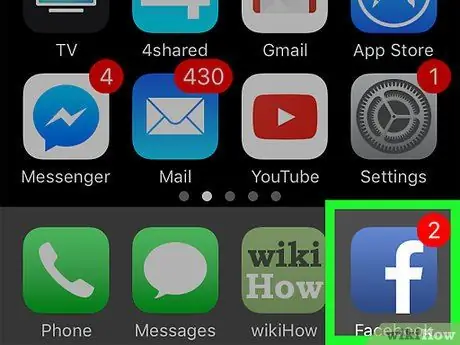
Krok 1. Otvorte aplikáciu Facebook
Táto aplikácia je označená tmavomodrou ikonou s bielym písmenom „f“. Stránka s informačnými kanálmi sa otvorí, ak ste v telefóne alebo tablete prihlásení do svojho účtu Facebook.
Ak nie, pokračujte zadaním svojej e -mailovej adresy (alebo telefónneho čísla) a hesla účtu
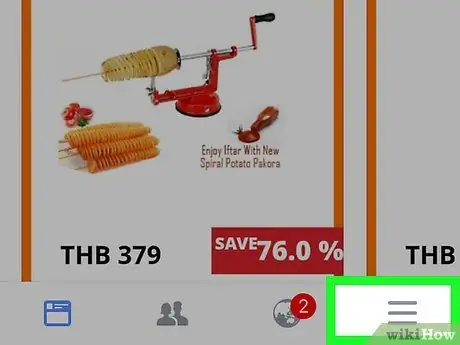
Krok 2. Dotknite sa
Nachádza sa v pravom dolnom rohu obrazovky.
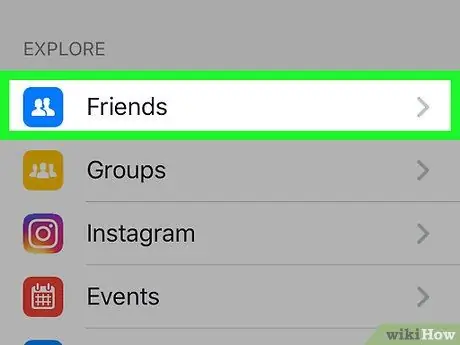
Krok 3. Dotknite sa položky Friends („Friends“)
Je to v hornej časti ponuky.
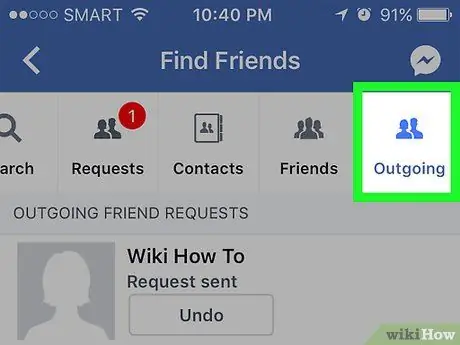
Krok 4. Dotknite sa Odchádzajúce („Odoslané“)
Táto karta je v hornej časti obrazovky. Možno bude potrebné existujúci riadok kariet najskôr posunúť doľava.
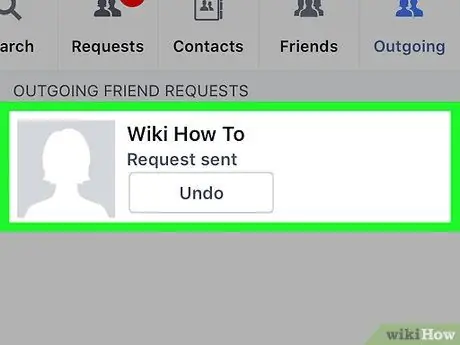
Krok 5. Zobrazte zoznam odoslaných žiadostí o priateľstvo
Na tejto stránke sa zobrazia nespracované žiadosti, ktoré ste odoslali. Upozorňujeme, že odoslané žiadosti o priateľstvo sa na tejto stránke nezobrazia.
Môžete sa dotknúť tlačidla " Vrátenie späť ”(„ Zrušiť “) na základe žiadosti o priateľstvo o zrušenie žiadosti.
Metóda 2 z 2: Na počítači
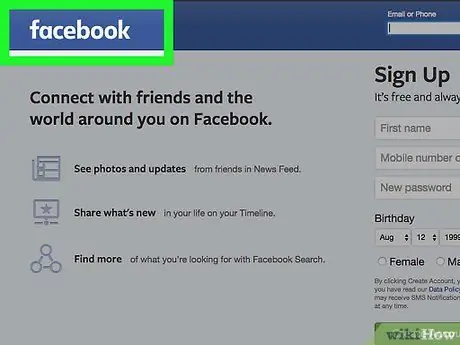
Krok 1. Navštívte webovú stránku Facebook
Do poľa pre adresu URL prehliadača zadajte https://www.facebook.com. Stránka kanála noviniek sa načíta, ak ste prihlásení do svojho účtu Facebook.
Ak nie, pred pokračovaním zadajte svoju e -mailovú adresu (alebo telefónne číslo) a heslo
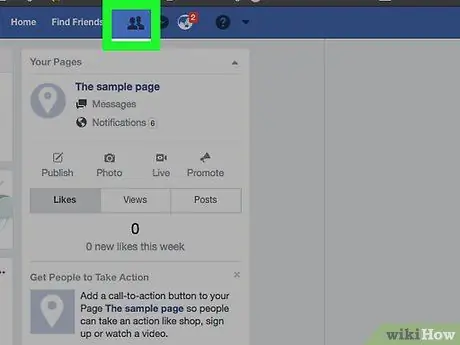
Krok 2. Kliknite na ikonu „Priatelia“
Táto ikona vyzerá ako silueta dvoch ľudí a je v pravom hornom rohu stránky na Facebooku. Po kliknutí na ikonu sa zobrazí rozbaľovacia ponuka.
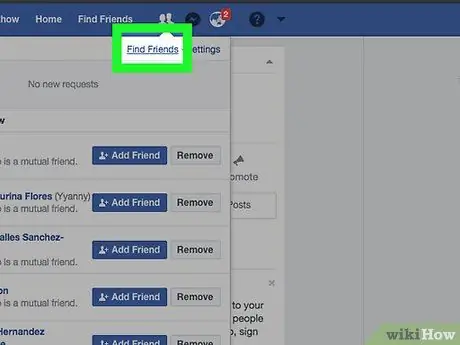
Krok 3. Kliknite na položku Nájsť priateľov
Tento odkaz je v hornej časti rozbaľovacej ponuky Priatelia.
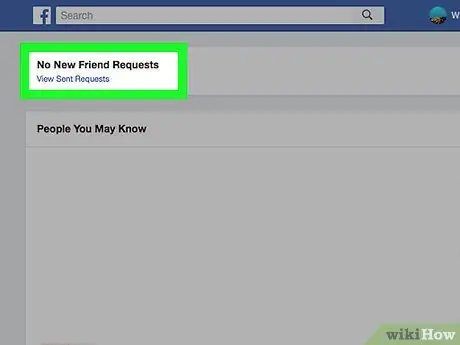
Krok 4. Kliknite na položku Zobraziť odoslané žiadosti („Zobraziť odoslané žiadosti“)
Tento odkaz je pod nespracovanou žiadosťou o priateľstvo, ktorú vám poslal niekto iný.
Na zobrazenie tejto možnosti bude možno potrebné potiahnuť prstom nahor
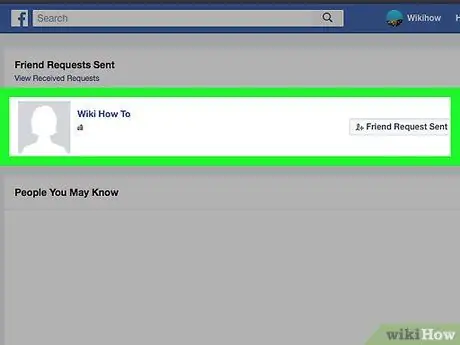
Krok 5. Skontrolujte žiadosť o priateľstvo, ktorú ste odoslali
Žiadosti v sekcii „Žiadosti o priateľstvo odoslané“(„Žiadosti o priateľstvo odoslané“) v hornej časti stránky stále čakajú na prijatie alebo odmietnutie od príslušného používateľa.






